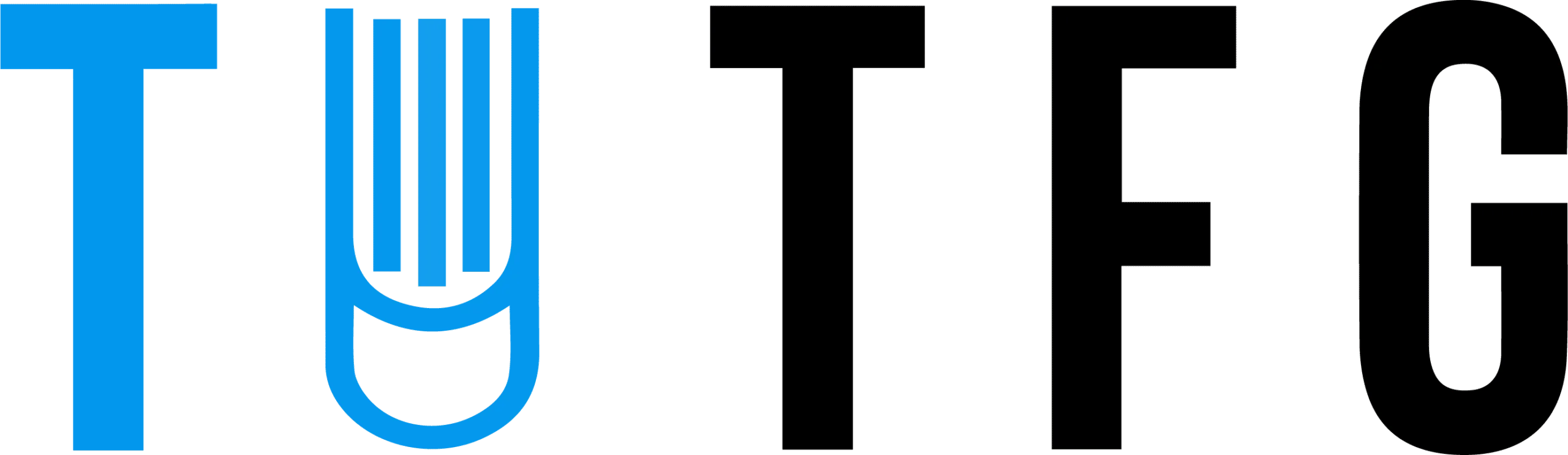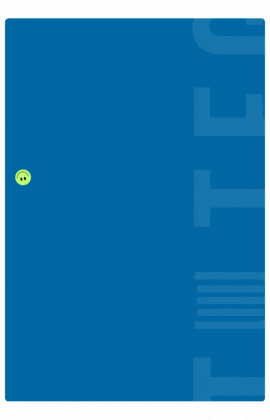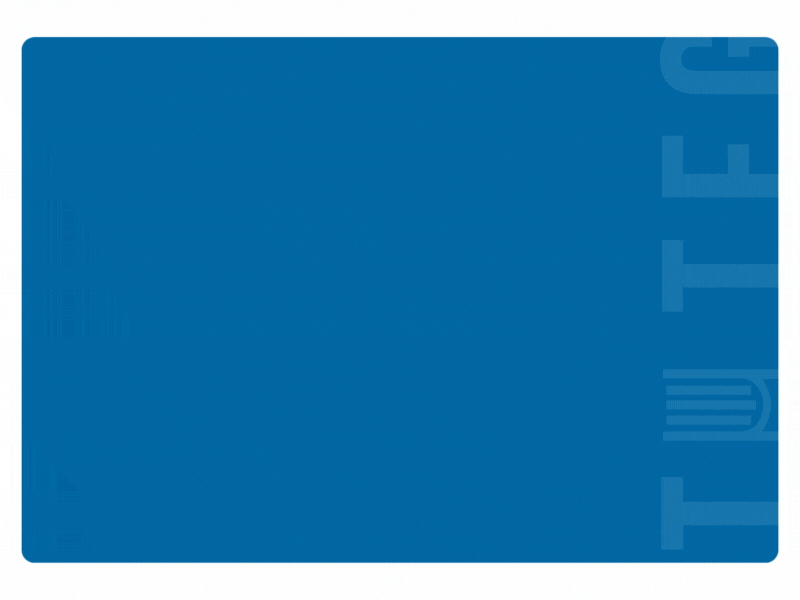Te enseñamos todo acerca del diagrama de Gantt
Si te encuentras en pleno proceso de desarrollo de un proyecto de gestión, TFG o tesis doctoral y necesitas de una herramienta útil para ello, necesitarás saber qué es y para qué sirve el diagrama de Gantt. En este artículo te compartiremos toda la información que necesitas al respecto y te explicaremos como realizar uno correctamente.
¿Qué es el diagrama de Gantt?
El diagrama de Gantt se especializa por ser una herramienta de gestión de proyectos que puedes aprovechar para recoger la planificación de tu proyecto. Por lo general, posee dos secciones:
- Parte izquierda: se incluya una lista con tareas.
- Parte derecha: hay un cronograma de barras que representan tu trabajo.
Este tipo de diagrama también te permite agregar las fechas de inicio y finalización de tus proyectos, los hitos, personas asignadas y dependencias entre diversas tareas. Esta herramienta, que funciona como una hoja de ruta para la realización de diversos programas, para que puedas mantener una estrategia coherente y ordenada.
Esto muy a pesar de las características repetitivas e iterativas que puedan tener los procesos de desarrollo de software.
👉 ¿Aprende cómo hacer un diagrama de flujo?
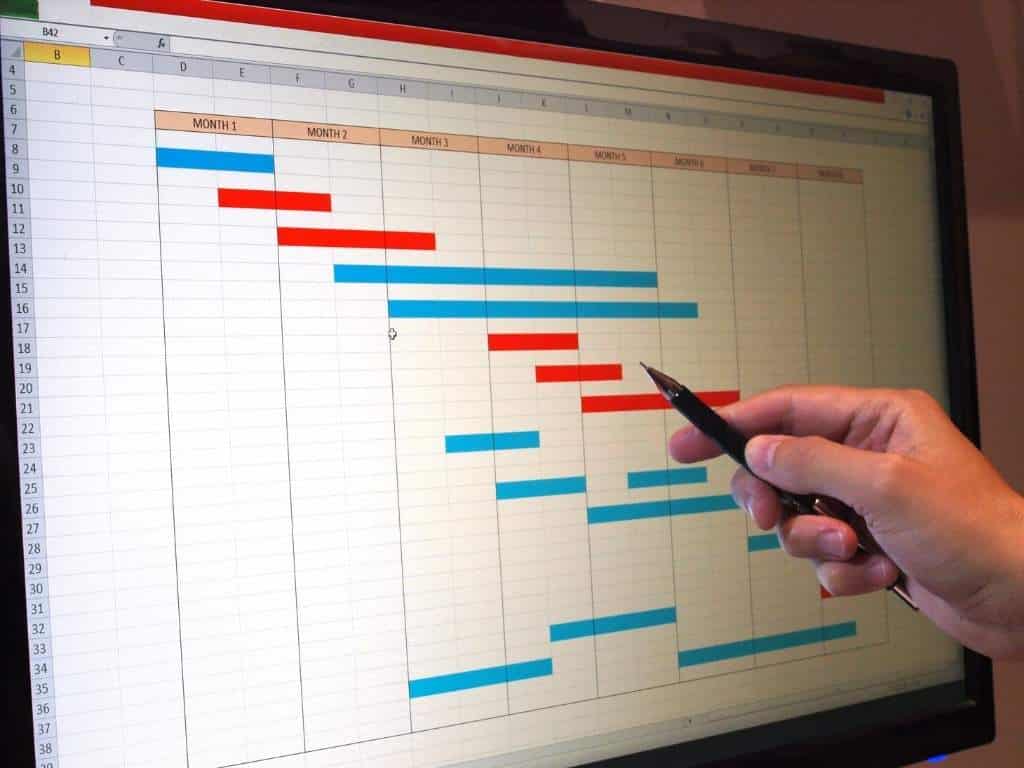
Un breve repaso por la historia
La historia del diagrama de Gantt se remonta a principios del siglo XX, cuando Henry Gantt, su creador, revoluciono la gestión de proyectos gracias a su innovador invento mediante el uso de unas hojas de papel. Pero claro, se acercaba la década de los 80´, y el uso de los ordenadores ya era un hecho. Eso generó que los diagramas de Gantt se vuelvan más elaborados. A día de hoy, continúan siendo herramientas de gestión muy requeridas.
Actualmente, al diagrama de Gantt se lo puede denominar como “herramienta de hoja de ruta”.
¿Para qué sirve el diagrama de Gantt?
El diagrama de Gantt tiene, primordialmente, tres tipos de usos fundamentales.
Gestionar y crear un proyecto completo
Un diagrama de Gantt te servirá para poder visualizar los componentes básicos que conformarán tu proyecto. Así, podrás organizarlo fragmentándolo en tareas y actividades más pequeñas y, por ende, gestionables. Programarás en la línea de tiempo esas tareas, a esto le sumas las dependencias, los hitos y el personal asignado a cada una de ellas.
Determinar la logística
Por medio de esta herramienta, podrás supervisar la logística del proyecto. Las tareas son dependientes, o consecuentes, de otras. Por ende, se puede iniciar una nueva si únicamente se finalizó a la previa, eso facilita una ordenanza y coherencia en su realización. Si una tarea se retrasa, las asociadas se reprograman de forma automática. Esto puede servirte si es un ambiente en el que se trabaja con varios equipos coordinados.
Supervisar el progreso de un proyecto
Mientras los equipos trabajan en el proyecto, tú puedes supervisar el estado de dichas tareas y realizar los ajustes que creas necesarios. El diagrama de Gantt incluye hitos, fechas de lanzamiento y muchas otras métricas relevantes para supervisar el progreso del proyecto.
Ventajas de su uso
El diagrama de Gantt presenta muchísimos beneficios y ventajas en su uso para diagramar la finalización de tareas de manera rápida y sencilla:
- Claridad: esta herramienta te permitirá realizar muchos cronogramas y tareas en un único archivo o documento.
- Comunicación: una herramienta visual puede colaborar a la comunicación de todas las áreas de trabajo de, por ejemplo, una empresa. Cada quien sabe de manera clara y precisa que debe hacer.
- Motivación: los profesionales suelen motivarse ante desafíos. El hecho de tener una serie de tareas, dispuestos en una línea de tiempo y con fechas establecidas, puede motivarlos y hacer que den lo mejor de sí.
- Coordinación: la secuencialidad de los procesos es un gran beneficio, que se ve reflejado principalmente en las pequeñas y medianas empresas. También es positivo para la reducción de la sobrecarga de trabajo.
- Creatividad: muchas veces, la falta de recursos puede dar como resultado soluciones creativas.
- Tiempo de gestión: este aspecto es clave porque la colaboración fomenta mejor organización de tareas y tiempos de gestión.
- Flexibilidad: si utilizas Microsoft Excel para elaborar los gráficos de tu diagrama de Gantt, la facilidad y velocidad de creación de los mismos te permitirá obtener mayor flexibilidad para realizar modificaciones ante cambios o modificaciones.
- Capacidad de gestión: al poder contar con una herramienta gráfica, la toma de decisiones en base a horarios y recursos son más efectivas y enfocadas.
- Eficiencia: este aspecto se considera importante porque los encargados de diversas tareas pueden realizar diversas actividades mientras esperan que se completen otras.
- Rendición de cuentas: es muy importante la documentación de resultados y esfuerzos. El diagrama de Gantt permite un seguimiento del progreso de los equipos, tanto para victorias como frascos.
Puedes comprender que el diagrama de Gantt ofrece muchísimas razones por las cuáles utilizarlos en tus proyectos de gestión.
¿Cómo hacer un diagrama de Gantt en Excel?
A continuación, te daremos los 4 pasos fundamentales para que puedas realizar correctamente un gráfico o diagrama de Gantt con la herramienta Microsoft Excel:
Crea una tabla de tareas
Primero y, antes que nada, haz una lista con todas las tareas del proyecto, de inicio a fin. Una vez lo tengas, debes incluir detalles como el nombre, fecha de inicio y fin y la duración de cada una de ellas. Debe ser lo más completo posible porque las hojas de cálculo del Excel pueden resultar incomodas para agregar pasos. Eso puede resultar en un formateo de todo el gráfico.
Gráfico de barras
Ahora bien, debes ir al menú superior y seleccionar la opción “Insertar”. Luego, haz clic en el ícono del gráfico de barras, no te preocupes, es muy evidente y lo notarás. Se abrirá un menú desplegable, de las opciones, debes seleccionar el gráfico que posee barras planas y apiladas que está resaltado en verde. A continuación, se insertará el gráfico en tu hoja de cálculo en blanco.
Fecha de inicio
Debes colocar el cursor sobre el gráfico que hiciste, vacío, y haz clic con el botón derecho. Ve a la opción “Seleccionar Datos” y oprime. Aparecerá una ventana que dice “Seleccionar Fuente”. A partir de ahí, lo siguiente:
- Clic en el nombre de serie que se encuentra vacío del campo de formulario, liego ve a la celda de la tabla que dice “Fecha de Inicio” y haz clic.
- Ve al icono del final del campo de “Valores” y dale clic. El icono tiene forma de hija de cálculo con una flecha roja. Se te abrirá una ventana que dirá “Editar Series”.
- Selecciona la primera fecha de inicio y arrastra el cursor hasta la última fecha de inicio. Una vez hecho eso, resalta las fechas correctas y dale clic al icono ubicado en la zona inferior del formulario que dice “Editar Serie”.
- Esa ventana se te cerrará, y la que estaba antes se abrirá otra vez. Dale a la opción “OK”. Verás que ahora, en tu diagrama de Gantt, aparecerán tus fechas de inicio.
- Después, agrega la columna de “Duraciones” a tu diagrama de la misma manera que lo has hecho con las fechas de inicio.
- Finalmente, en “Entradas de subtítulos” dale clic a “Agregar”. Dale clic en el nombre vacío, después en el campo del formulario y por último en la celda de la tabla que figura “Duración”.
Una vez hayan resaltado las duraciones, debes hacer clic en el icono que se ubica en la parte de abajo del formulario “Editar Serie”. Se te cerrará la ventana y se abrirá, nuevamente, la anterior. Dale “OK”, con esto tus duraciones ya estarán en tu diagrama de Gantt, dale en “OK” las dos veces.
Formateo del diagrama de Gantt
El último paso consiste en el formateo. En tu gráfico de barras apiladas, verás que las fechas de inicio son de color azul y las duraciones son naranja. Vamos con más pasos:
- Ten en cuenta que tus tareas se encuentran en un orden inverso. Entonces, para poder solucionarlo, tienes que hacer clic en el botón de la derecha de la lista y selecciona “Formatear Eje”. Seguidamente, elige la casilla de verificación “Categorías en orden inverso” y cierra.
- Si quieres asignarle más espacio a tu diagrama de Gantt, puedes eliminar el título que dice “fecha de inicio”. Selecciónalo y elimínalo con el mouse.
- Puedes ocultar las partes azules de cada barra. Si haces clic en una parte azul, se marcarán todas. Luego pulsa con el botón derecho y elige “Formatear series de datos”.
- Clic en “Llenar” y elige “Sin llenar”. Dale clic al color del borde y selecciona “Sin Línea”. Después debes eliminar el espacio en blanco que estaba vacío al inicio de tu diagrama.
- Selecciona la primera fecha de inicio y haz clic derecho sobre él, elige “Formatear Celdas” y “General”. Debes escribir el número que ves. Más tarde, seleccione “Cancelar” para que no haya cambios.
- En tu diagrama, elije las fechas sobre las barras. Haz clic derecho y elige “eje de formato”.
- Debes cambiar el límite inferior al número que has elegido. Debes cambiar la unidad principal a 2, cada dos días al menos. Puedes experimentar con esto para ver cuál es la mejor opción. Cunado termines, seleccionar “Cerrar”.
Ahora continuaremos explicando algunos detalles para que tu diagrama se vea mejor.
Edición de tu diagrama de Gantt
Para mejorar la edición y estética de tu diagrama de Gantt, puedes hacer lo siguiente:
- Si quieres que tu diagrama se vea mejor, puedes eliminar la mayor parte de los espacios que están en blanco entre las barras.
- Por último, dale clic a la barra superior naranja y elige, con el botón derecho, la opción “Formatear series de datos”. Puedes ajustarlo al 100% y el ancho del rango al 10%.
- Finalmente, haz clic en la barra naranja superior y seleccione con el botón derecho «formatear series de datos». Ajusta el campo seleccionado al 100% y el ancho del rango al 10%.
Tu diagrama de Gantt estará completo y vas a poder utilizarlo para la gestión de tus proyectos.
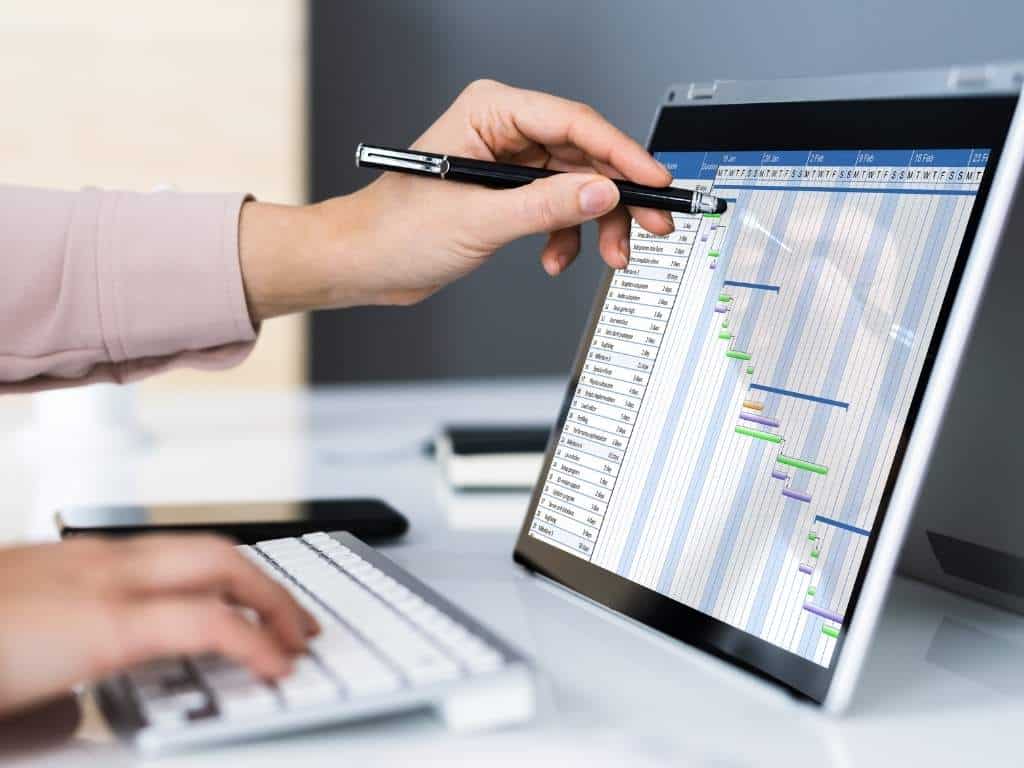
¿Necesitas ayuda con tu diagrama de Gantt?
En TUTFG sabemos que realizar un proyecto por medio del diagrama de Gantt puede ser complejo. Por eso mismo, te ofrecemos realizar tu trabajo o mismo diagrama por medio de nuestro servicio. Contamos con un excelente grupo de profesionales en todas las áreas de la redacción académica y especializados en la realización de diversos tipos de diagramas para proyectos tanto académicos como laborales.
Garantizamos la total confidencialidad de tu trabajo y además 100 % de originalidad contra el plagio gracias al uso de Turnitin. Es una herramienta tan poderosa que nos permite detectar todo tipo de plagio existente, incluso el no textual.
¡Solicita tu presupuesto gratuito!
Sólo debes completar el formulario con tus datos y nosotros nos comunicaremos lo antes posible. Adicionalmente, nos encargamos de que tu presupuesto sea personalizado, porque nos basamos en el tipo de proyecto y tiempos de entrega. ¡No dudes más y finaliza tu diagrama de Gantt con nosotros!